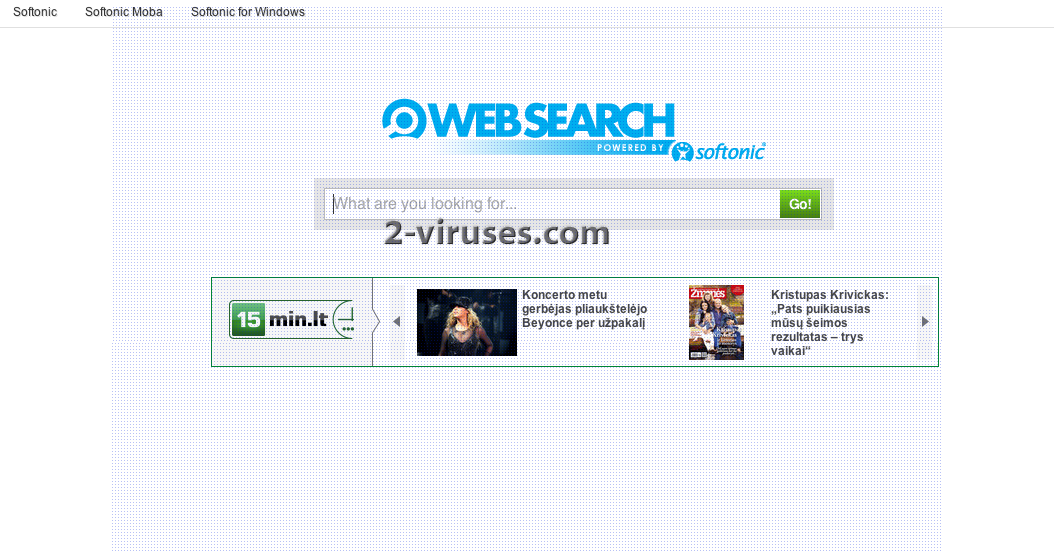Softonic kapare är ett tillägg till sökmotorn som infiltrerar datorn utan användarens samtycke. Det anses vara ett potentiellt skadligt program som ökar chanserna att ditt system blir infekterat och stör ditt normala arbete med datorn. Softonic kapare ändrar din hemsida och standard vald sökmotor till search.softonic.com. Tyvärr tillhandahåller den inte samma sökresultat som de populärare söktjänsterna, t.ex. Google eller Bing. Sökverktyget visar en hel del okända hemsidor och gör dina sökresultat ej relevanta. Huvudmålet är att gynna specifika hemsidor.
Softonic kapare infiltrerar sökmotorn via andra program som användaren av datorn laddar ner från internet. Även fast det är möjligt att undvika att installera denna applikation så hoppar tyvärr flertalet användare förbi viktiga steg då de installerar program. För att skydda dig mot förändringar som Softonic kapare bidrar med så bör du klicka bort bocken vid installationen av Softonic då du installerar det huvudsakliga programmet som var tänkt. Om du inte gör detta så kommer det infiltreras automatiskt i datorn.
Många användare klagar på denna applikation för att den inte är enkel att bli av med och skapar många problem. Som redan nämn så ger den inte pålitliga sökresultat. Dessutom dirigerar den om dig till okända hemsidor som ökar risken att få din dator infekterad. Om du har detta oönskade program på din dator så är det väl rekommenderat att ta bort detta så fort som möjligt. Gå in på Kontrollpanelen – Välj Lägg till/ Ta bort program och leta sedan upp Softonic och avinstallera detta. Det är viktigt att du tar bort alla andra program installerade från kaparen, på grund av att många av dom kan installera om sig själva eller återställa din sökmotors inställningar. Sök igenom din dator med Spyhunter, då denna känner igen denhär typen av oönskat innehåll väldigt väl. Du kan också kontrollera dina tillägg hos sökmotorerna Internet Explorer, Mozilla Firefox och Google Chrome. Om du inte ser att Softonic är installerad i listan så bör du använda ett anti-skadeprogram som t.ex. SpyHunter och sök igenom din dator med det. Avinstallering av Softonic från din dator ändrar inte dina sökmotorers inställningar, det stoppar bara att reklam dyker upp på din dator. Detta måste du göra manuellt. Beroende på vilket sökmotor du använder, följ instruktionerna nedan:
På Internet Explorer
- Klicka på pilen vid högra sidan om sökrutan.
- Gör följande: På IE8-9 välj Hantera sökleverantörer, på IE7 klicka på Ändra standardsökleverantör.
- Ta bort Softonic från listan.
På Firefox:
- Skriv ”about:config” i sökrutan. Det kommer öpnna en sida med inställningar.
- Skriv in ”Keyword.url” i sökrutan. Högerklicka och återställ den.
- Skriv in ”browser.search.defaultenginge” i sökrutan. Högerklicka och återställ den.
- Skriv in ”browser.search.selectedengine” i sökrutan. Högerklicka och återställ den.
- Sök efter ”browser.newtab.url”. Högerklicka och återställ den. Detta gör det säkert att söksidan in kommer köra efter varje ny flik.
På Google Chrome
- Klicka på de tre horisontella linjerna ikonen vänster om sökrutan.
- Klicka på Inställningar.
- Välj – Hantera sökmotorer
- Ta bort onödiga sökmotorer från listan.
- 5 Gå tillbaka till Inställningar. Vid, Vid start, välj Öppna ny flik (du kan ta bort oönskade sidor från denna sida med)
Automatisk Malware verktyg för borttagning
(Win)
Notera: Spyhunter försök ger detektion av parasiten som Softonic Hijacker och hjälper till dess avlägsnande gratis. begränsad testversion finns tillgänglig, Terms of use, Privacy Policy, Uninstall Instructions,
(Mac)
Notera: Combo Cleaner försök ger detektion av parasiten som Softonic Hijacker och hjälper till dess avlägsnande gratis. begränsad testversion finns tillgänglig,